Jos etsit opasta Näyttöpeili tai Suoratoista OnePlus-älypuhelimesi Samsung Smart TV: n kanssa, olet jo tullut oikeaan paikkaan, koska olen toimittanut täydellisen askel-askeleelta oppaan Peilaaksesi OnePlus X, OnePlus 3, OnePlus 3T, OnePlus 2, OnePlus One, OnePlus 5 jne. Smart TV: n avulla.
ScreenCast on paras ominaisuus puhelimen näytön peilaamiseksi suurella näytöllä. Voit nauttia kaikista videoista, kuvista, musiikista ja paljon muusta televisiossa. Seuraa vain alla olevaa opasta.
Samsung Smart TV sisältää sisäisen ominaisuuden, jolla laite voidaan yhdistää televisioon ja siirtää puhelimesi näytön televisioon.
Kuinka peilittää OnePlus -laitteesi Samsung TV: ssä?
- Siirry OnePlus-älypuhelimen Asetuksiin .
- Avaa Wifi ja kytke se päälle.
- Napauta nyt kolmea pistettä oikeassa yläkulmassa avataksesi lisää vaihtoehtoja.

Ota Wi-Fi käyttöön ja avaa Lisäasetukset
- Napsauta vaihtoehtoa, jonka nimi on Lisäasetukset.
- Napauta Wi-Fi Direct.
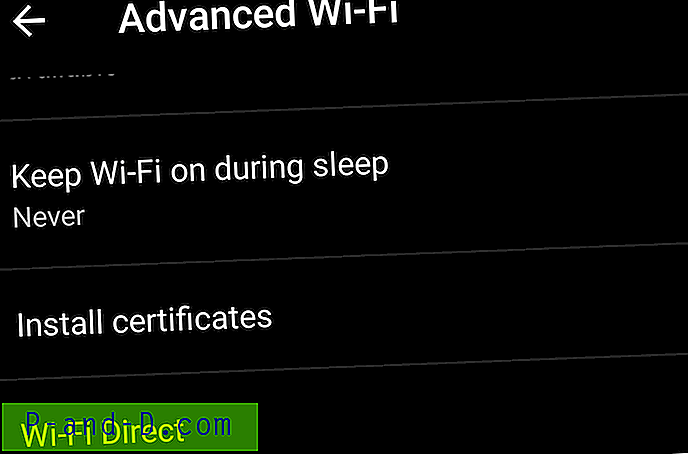
Avaa Wi-Fi Direct
- Napauta samanaikaisesti TV-kaukosäätimen Menu-painiketta .
- Nyt avaa verkko.
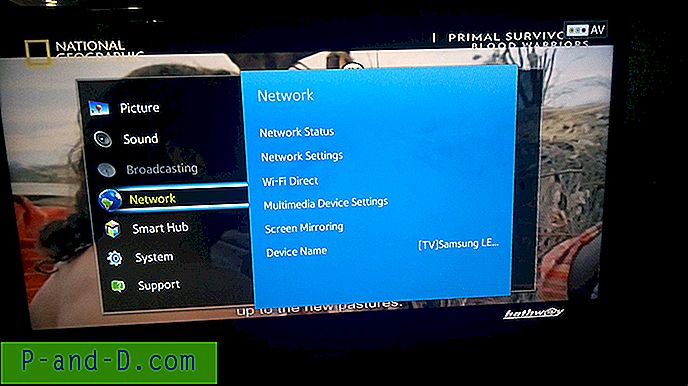
verkko
- Tarkista vaihtoehto nimeltä Wi-Fi Direct.
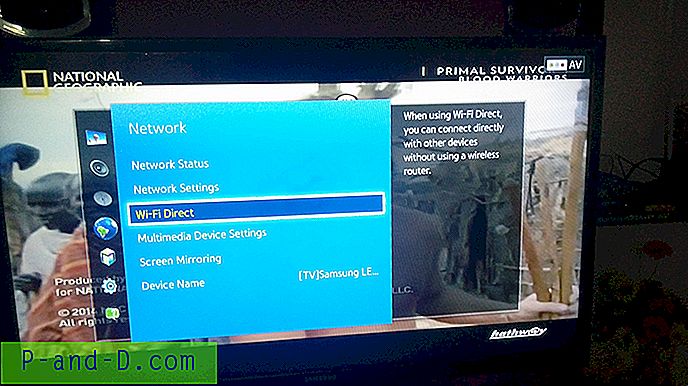
Suora Wi-Fi ja näytön peilaus
- Napsauta OnePlus -sovelluksen Samsung Smart TV -vaihtoehtoa yhdistääksesi molemmat laitteet Wi-Fi Direct -yhteydellä.
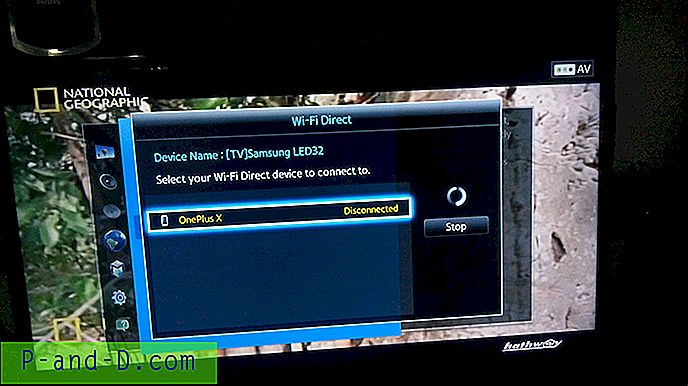
Yhdistä laite televisioon
- Etsi nyt uudestaan TV: n Verkko-vaihtoehdosta vaihtoehto Näyttöpeili ja avaa se.
- OnePlus-laitteesi Asetukset-kohdassa, avaa vaihtoehto nimeltään Näyttö.
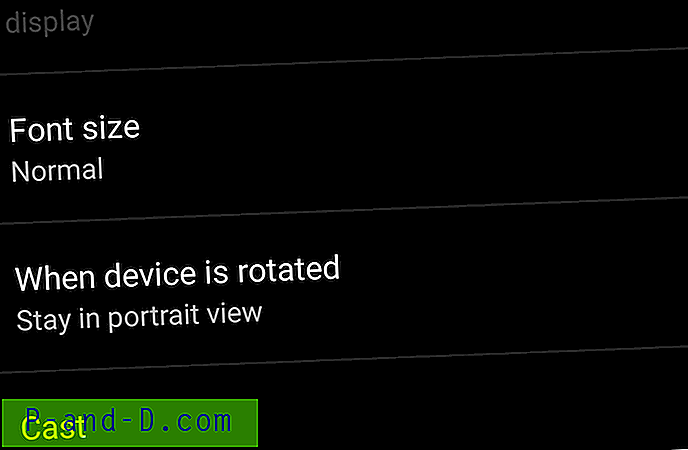
Napsauta näytön alla olevaa Cast-painiketta
- Vieritä alas ja napsauta Cast ja kytke laite.
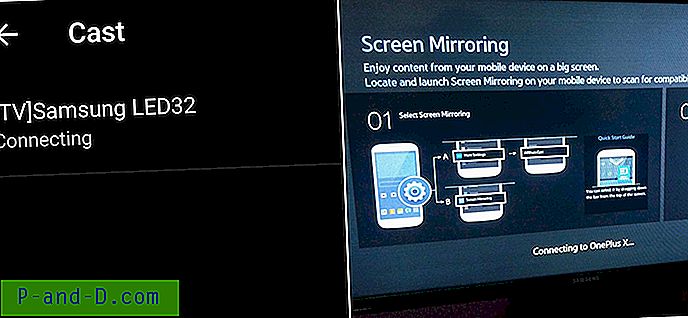
Laitteen ja SmartTV-yhteyden muodostaminen
- Holla! Olet juuri peilastanut OP: n Samsung Smart TV: llä.

Näyttö peilattu
Huomautus ja johtopäätös: Toivon, että viesti oli hyödyllinen. Kommentoi alla tarvittavaa apua.
Jos sinulla on ongelmia tai et löydä asetuksia, jätä kommentti alla.
Varmista, että olet kytkenyt Wi-Fi-yhteyden suoraan Samsung Smart TV: hen. Kippis!

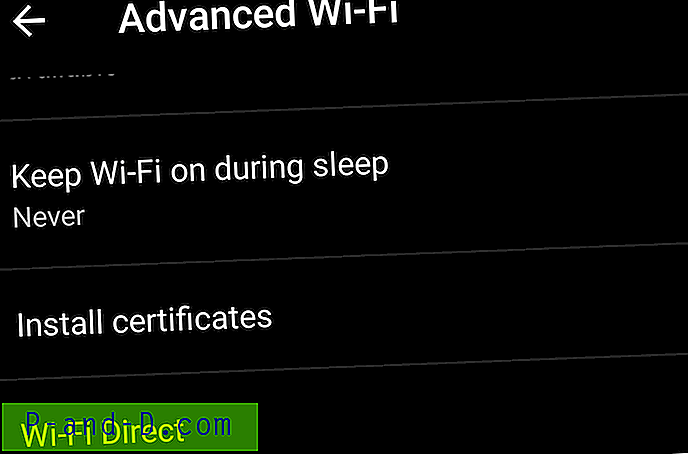
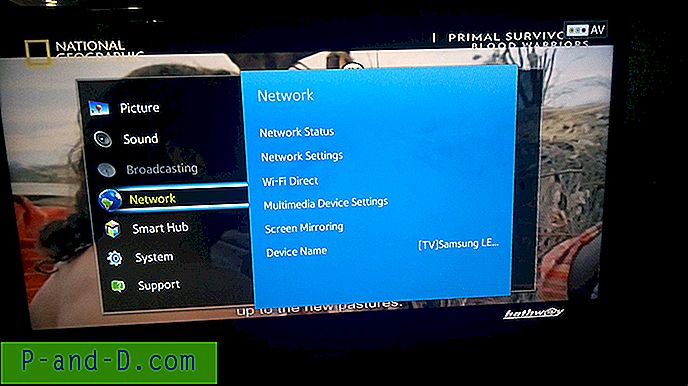
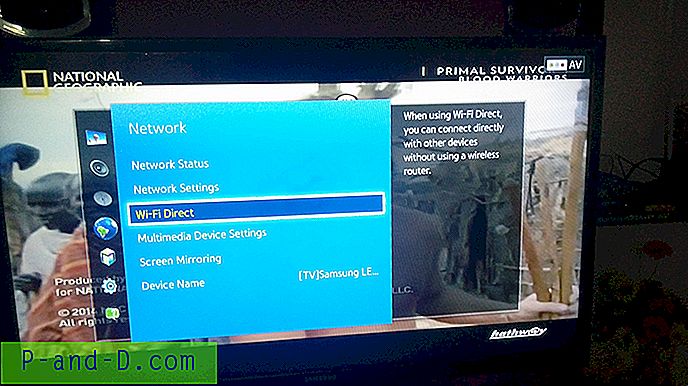
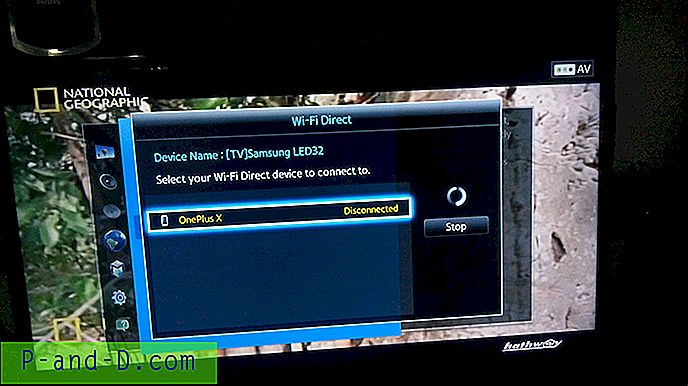
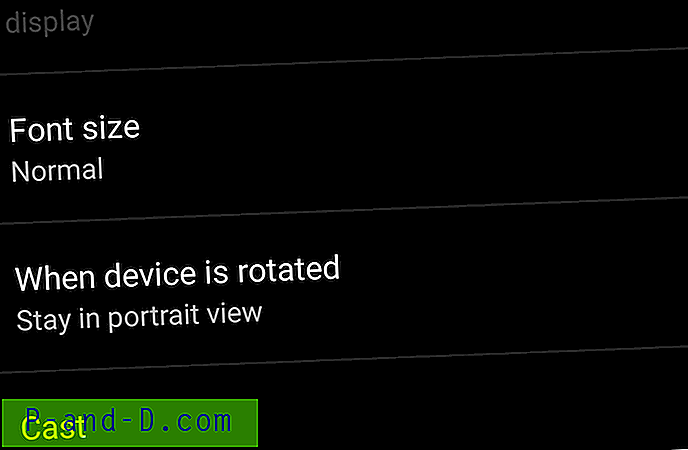
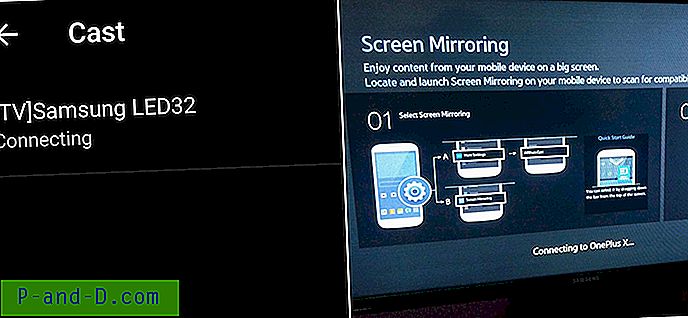


![[Ratkaistu] Internet Explorerin historiapalkki ”View By” -vaihtoehdot puuttuvat](http://p-and-d.com/img/microsoft/110/internet-explorer-history-bar-view-options-missing.jpg)
![PUBG MOBILE: Internet-virhe näyttöviiveellä ja lämmitysongelmalla [7+ ratkaisuja]](http://p-and-d.com/img/tech-tips/457/pubg-mobile-internet-error-with-display-lag.png)


